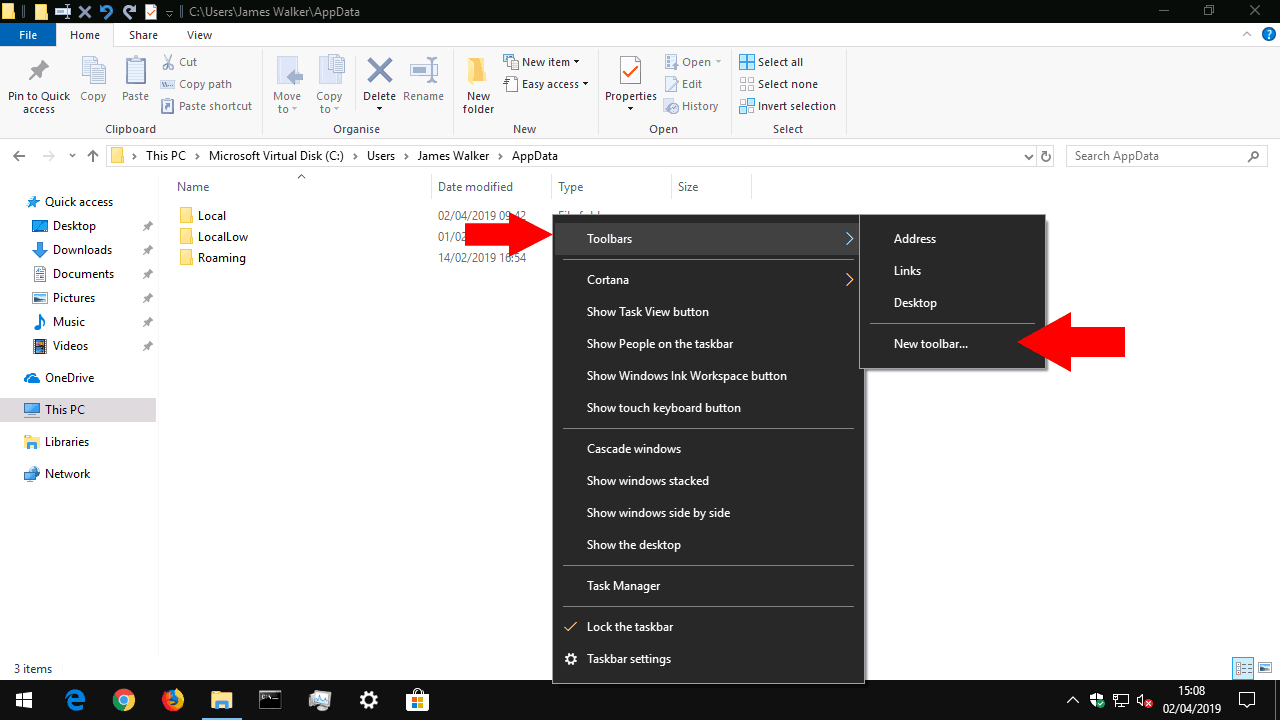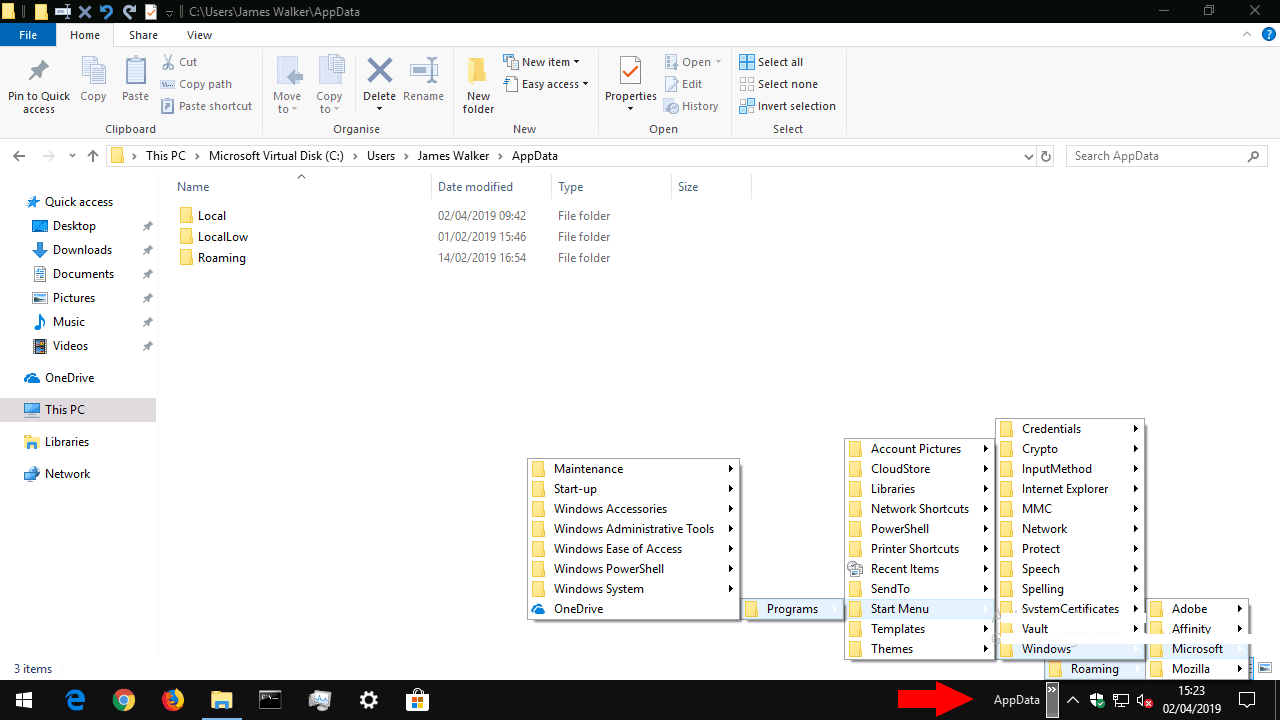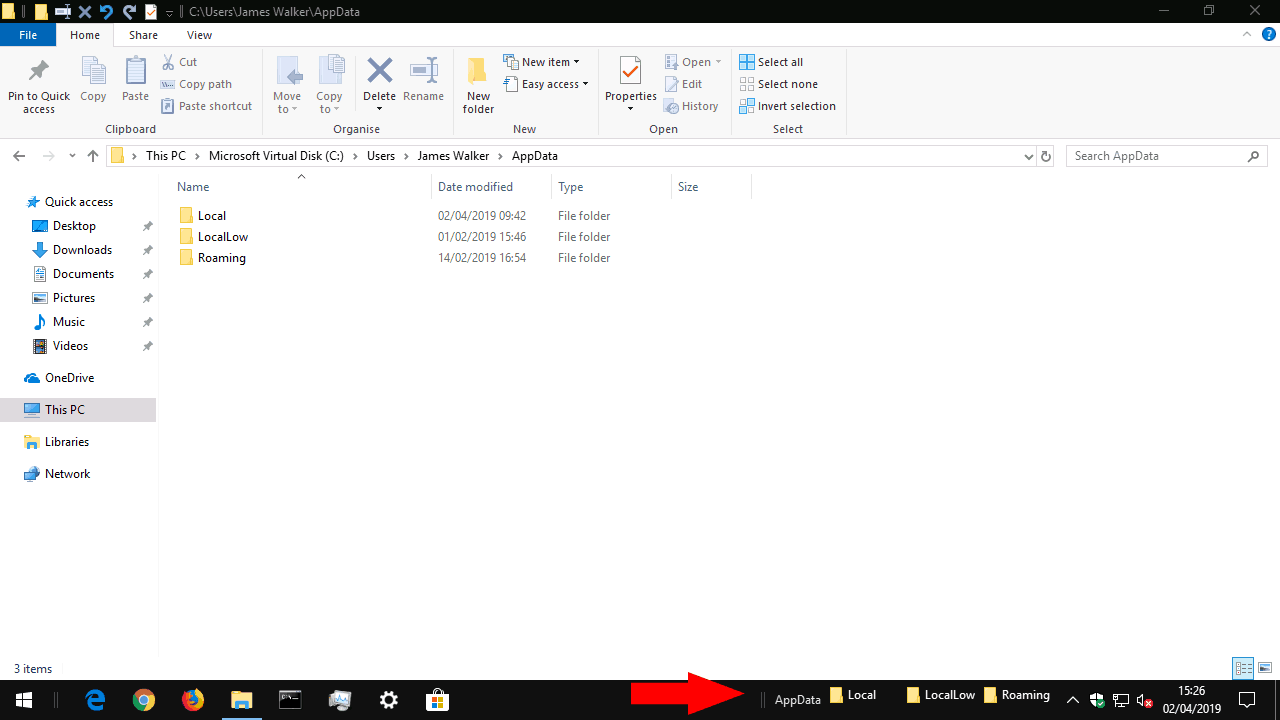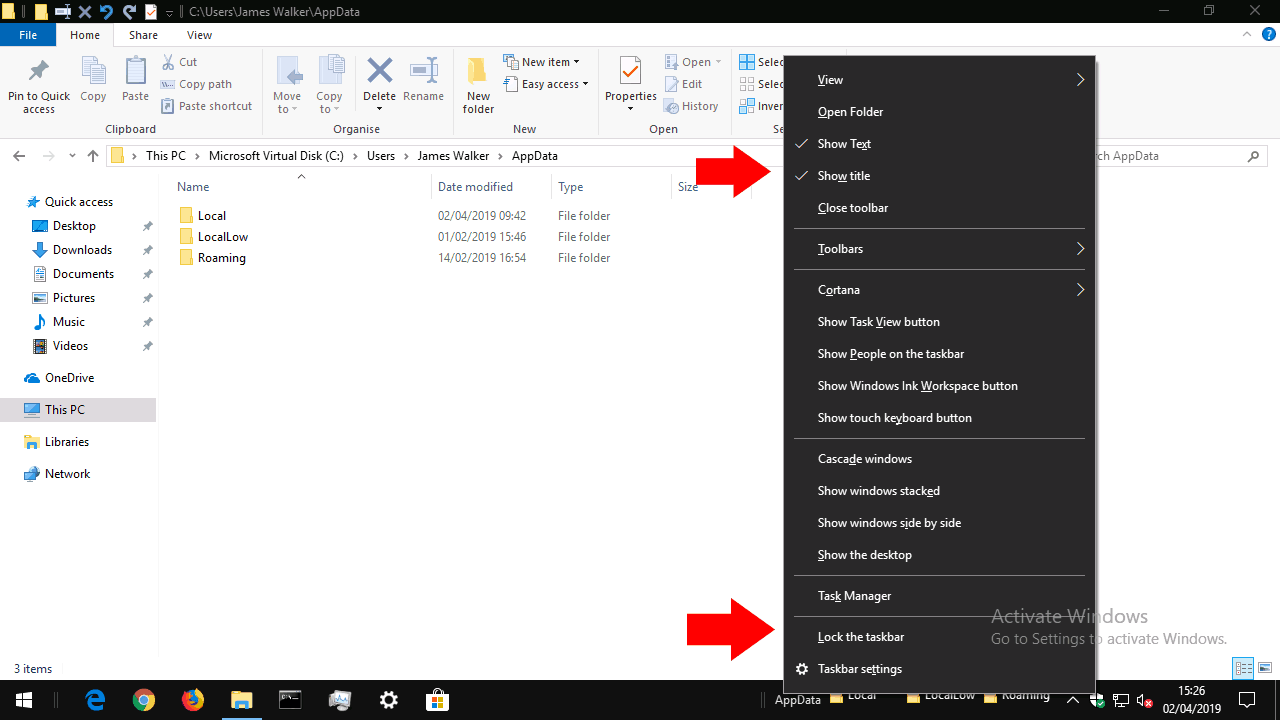আপনার উইন্ডোজ 10 টাস্কবারে কীভাবে একটি সরঞ্জামদণ্ড তৈরি করা যায়
উইন্ডোজ 10 এর টাস্কবারটি প্রাথমিকভাবে অ্যাপ্লিকেশনগুলি চালু এবং স্যুইচ করতে ব্যবহৃত হয়। আপনি নিজের সরঞ্জামদণ্ডগুলিও যুক্ত করতে পারেন, যা আপনাকে আপনার পিসিতে যে কোনও ফোল্ডারের সামগ্রী অ্যাক্সেস করতে দেয়। আপনি যদি কোনও নির্দিষ্ট ফোল্ডারের মধ্যে নিজেকে প্রায়শই ফাইলগুলি খোলার মতো দেখতে পান তবে একটি টাস্কবারের সরঞ্জামদণ্ডটি যুক্ত করা আপনার সামগ্রী অনুসন্ধান করার জন্য প্রয়োজনীয় ক্লিকের সংখ্যা হ্রাস করতে পারে।
টাস্কবারটি ডান-ক্লিক করে এবং প্রদর্শিত মেনুতে “টুলবার” -র উপরে ঘোরাফেরা করে টুলবারগুলি তৈরি করা হয়েছে, এখানে আপনি তিনটি ডিফল্ট টুলবার দেখতে পাবেন যা আপনি একক ক্লিকের সাহায্যে যুক্ত করতে পারেন Links লিঙ্ক এবং ডেস্কটপগুলি আপনার ব্যবহারকারীর নিজ নিজ ফোল্ডারে নির্দেশ করে প্রোফাইল ডিরেক্টরি, ঠিকানার সময় আপনার টাস্কবারে একটি URL ইনপুট সরবরাহ করে। একটি URL টাইপ করুন এবং এটি আপনার ডিফল্ট ব্রাউজারে খুলতে এন্টার টিপুন।
আপনার নিজস্ব সরঞ্জামদণ্ড তৈরি করতে, টুলবার মেনু থেকে “নতুন সরঞ্জামদণ্ড…” ক্লিক করুন। আপনার কম্পিউটারে একটি ফোল্ডার নির্বাচন করতে ফাইল চয়নকারী ব্যবহার করুন। আপনি যখন “ওকে” টিপেন তখন টুলবারটি আপনার টাস্কবারে যুক্ত হবে। এতে চিহ্নিত ফোল্ডারের বর্তমান সামগ্রীগুলি দেখতে এর নামের পাশে “>>” আইকনটি ক্লিক করুন।
আপনি যখনই ডিরেক্টরিতে ফাইল বা ফোল্ডার যুক্ত করবেন বা মুছবেন তখন টাস্কবারের সরঞ্জামদণ্ডের সামগ্রীগুলিও আপডেট হবে। এটি আপনাকে ফাইল এক্সপ্লোরার খোলার এবং আপনার ডিরেক্টরি কাঠামোকে অতিক্রম না করে প্রায়শই ব্যবহৃত ফোল্ডারে ফাইল অ্যাক্সেস করার একটি সুবিধাজনক উপায় দেয়।
একবার আপনি সরঞ্জামদণ্ডটি যুক্ত করার পরে আপনি এর আইকন এবং লেবেলটি প্রদর্শন বা আড়াল করে বাছাই করে পছন্দটি করতে পারেন। টাস্কবারে ডান ক্লিক করুন এবং “লক টাস্কবারটি” বিকল্পটি চেক করুন। তারপরে আপনি টুলবারটিতে ডান ক্লিক করতে পারেন এবং “টেক্সট দেখান” / “শিরোনাম দেখান” বিকল্পগুলি টগল করতে পারেন। টাস্কবার আনলক করা থাকলে, আপনি সরঞ্জাম বারগুলি টেনে এনে পুনর্বিন্যাসও করতে পারেন। আপনি কোনও সরঞ্জামদণ্ডের নামের পাশের গ্র্যাব হ্যান্ডেলগুলি এর প্রস্থকে প্রসারিত করতে ব্যবহার করতে পারেন, যা এর সামগ্রীগুলি সরাসরি টাস্কবারে রাখবে।
আপনার পছন্দসই কাজটি শেষ হয়ে গেলে, টাস্কবারটি “টাস্কবার লক করুন” বিকল্পের সাথে পুনরায় স্থাপন করতে ভুলবেন না। এটি ভবিষ্যতে আইটেমগুলির যেকোন অনিচ্ছাকৃত পুনরুদ্ধার প্রতিরোধ করবে। আপনার যখন কোনও সরঞ্জামদণ্ড সরিয়ে ফেলতে হবে তখন এটিকে ডান ক্লিক করুন এবং “সরঞ্জামদণ্ড বন্ধ করুন” টিপুন।